1.2.1. 受注一覧¶
この画面では 購入者さま より受注した注文をご確認いただけます。 また受注票作成・発注処理・出荷伝票作成・回答処理をおこなうことができます。
受注一覧¶
画面上部にあるメニューアイコンから「受注メニュー」を選択してください。

検索条件¶
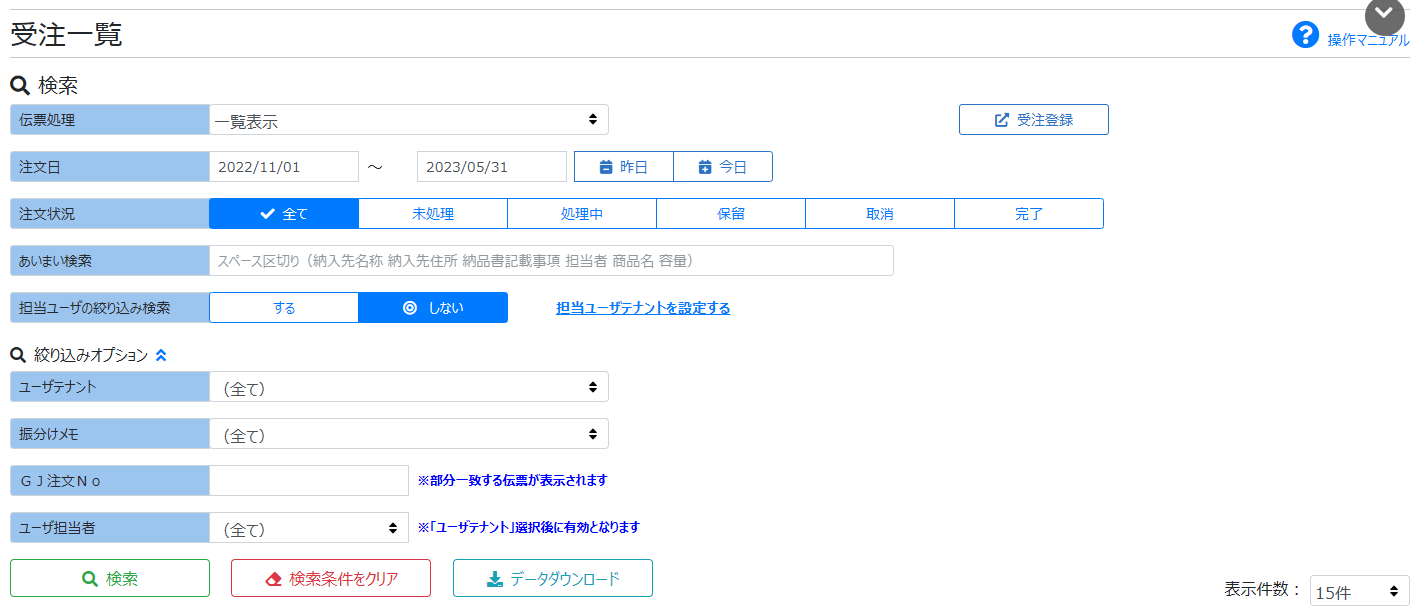
- 【注文日】
- 検索する日付を設定します。(必須)その期間の間で 購入者さま よりご注文いただいた商品を検索します。
- 【注文状況】
- 注文状況に応じた検索が可能です。複数選択することも可能です。
- 全て:
状態に関係なくすべての注文を検索します。
- 未処理:
まだ何もおこなっていない注文を検索します。
- 処理中:
現在処理中の注文を検索します。
- 保留:
意図的に保留した注文を検索します。
- 取消:
取り消しをおこなった注文を検索します。
- 完了:
すべての処理が終わった注文を検索します。
- 【あいまい検索】
- 商品名のあいまい検索がおこなえます。複数のワードを入力する場合はスペースで区切って設定してください。
注釈
- 【担当ユーザの絞り込み検索】
- 担当ユーザテナント設定に準じた検索をします。担当ユーザテナント設定の詳細は 担当ユーザテナントの管理 をご参照ください。
絞り込みオプション¶
- 【ユーザテナント】
- 購入者さま の絞り込みが可能です。プルダウンより選択可能です。
- 【振り分けメモ】
- 設定した振り分けメモ毎の絞り込みが可能です。プルダウンより選択可能です。
- 【GJ注文No】
部分一致でGJ注文Noからの検索が可能です。
- 【ユーザ担当者】
- 先に「ユーザテナント」を指定いただくことで、その 購入者さま に登録されているご担当者さまが選択できます。プルダウンより選択可能です。
検索¶
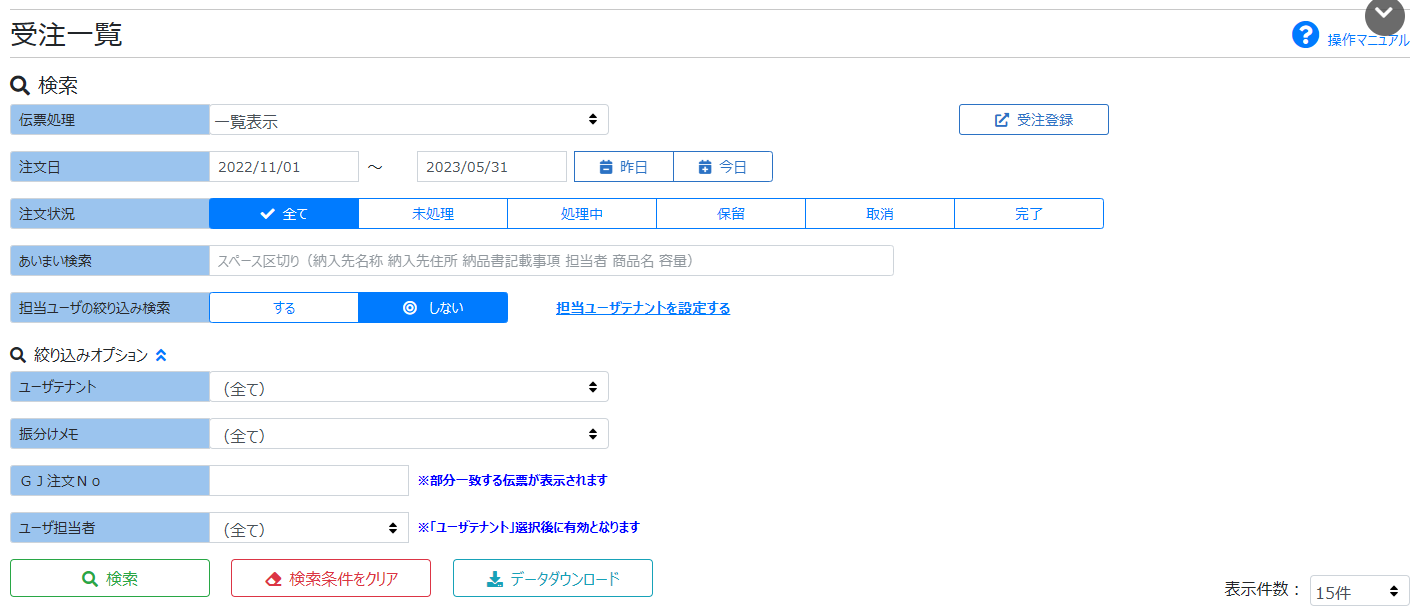
- 【表示件数】
- 検索前に1ページ表示件数を変更することが可能です。明細ではなく注文の表示件数となります。
データダウンロード¶
詳細は 受注一覧のデータダウンロード を参照してください。
一覧表示¶
購入者さま よりご注文いただいた受注伝票をどのように処理するか選択します。

- 【並べ替え】
表示された受注伝票の表示順を設定します。「GJ受注日時の昇順」「GJ受注日時の降順」から選択できます。
- 【受注票作成】
- 受注票を次の方法で作成します。・受注伝票を選択して「受注票作成」ボタンを押していただきますと対象の伝票のみ作成されます。複数の受注伝票を選択して、まとめて作成することも可能です。既に作成済みの受注伝票を再作成することもできます。・受注伝票を選択せずに「受注票作成」ボタンを押していただきますと、「受注票一括作成」画面が表示されます。未発行の受注票が一括で作成されたり、過去に受注票を作成した履歴を確認することができ、再作成することもできます。詳細は 受注票の出力 をご参照ください。
- 【発注する】
- 発注画面に移動します。発注方法は発注先に応じて次の方法で処理が行えます。・ 日本ペイント へ発注: EDIでの連携発注ができます。発注書をExcelで作成することもできます。・ 購入店 へ発注: 本システム での連携発注ができます。発注書をExcelで作成することもできます。・ 副資材・その他塗料メーカーさま へ発注: 発注書をExcelで作成することのみ可能です。また、購入者さま が誤ってご注文を登録された場合など、受注した商品を変更して登録することができます。詳細は 発注処理 をご参照ください。
注釈
- 【回答する】
- 回答画面に移動します。購入者さま に出荷日や納期日、配送情報、コメントなど、回答通知をすることができます。詳細は 注文回答 をご参照ください。
注釈
複数の明細をチェックすることでまとめて回答処理をおこなうことができます。ただし複数の注文に跨ってまとめて回答することはできません。 - 【仮伝票作成】
- 出荷伝票を作成することができます。詳細は 出荷伝票の出力 をご参照ください。
- 【完了】
- 受注伝票の商品明細部のボタンが「完了」に切り替わります。手配が終わった明細は「完了」ボタンを押していただくことで確定いただけます。完了状態になった商品明細は 青字 で表示されます。
- 【保留】
- 受注伝票の商品明細部のボタンが「保留」に切り替わります。
- 【取消】
- 受注伝票の商品明細部のボタンが「取消」に切り替わります。受注した商品を取消したい場合に使用します。取消状態になった商品明細は 赤字 で表示されます。
注意
取消した商品明細は元に戻すことができません。
- 【検索結果】
- 検索条件に合致する受注伝票の総件数が表示されます。1ページにつき15件表示されます。15件以上受注伝票がある場合は「次へ」ボタンを押していただくことで表示されます。
- 【一括更新】
- 表示されている商品明細に対して、振分けメモの登録や完了、保留、取消といった状態を変更をした場合、一括更新ボタンを押していただくことで、まとめて登録することができます。検索直後は表示されていませんが、商品明細の状態を変更した後表示されます。
- 【一括完了】
- 一覧表示の右側「完了」にチェックすることで選択した注文を一括で完了状態に更新できます。
検索結果(受注一覧)¶
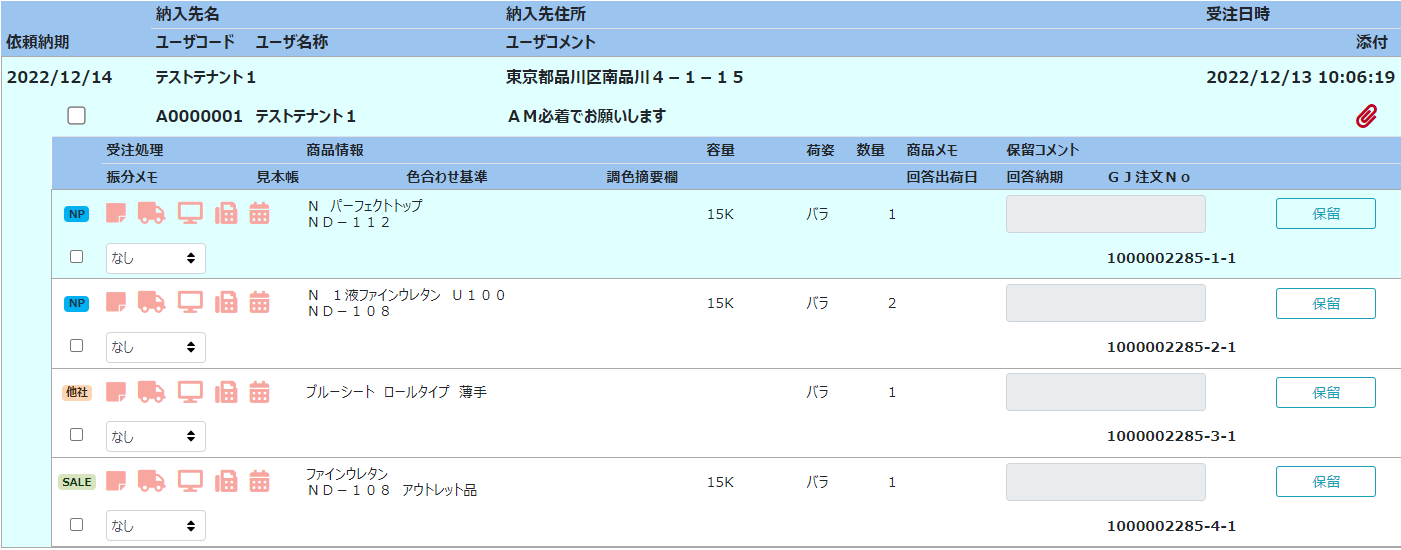
受注伝票ヘッダー部¶
- 【依頼納期】
購入者さま がご要望されている納期になります。
- 【納入先名】
納入先名が表示されます。
- 【納入先住所】
納入先住所が表示されます。
- 【受注日時】
注文データを受注した日時になります。
- 【ユーザコード】
購入者さま のユーザーコードが表示されます。
- 【ユーザ名称】
購入者さま のテナント(会社名)が表示されます。
- 【ユーザコメント】
購入者さま が購入時に入力したコメント(納品書記載事項)が表示されます。
- 【添付】
- 購入者さま がご注文登録確定時に設定した添付ファイルがあった場合、クリップ型のアイコンが表示されます。アイコンをクリックすると添付ファイルがダウンロードされます。ダウンロード確認が表示されたら、既定の場所に保存されます。※ご利用のブラウザ環境により動作が異なります
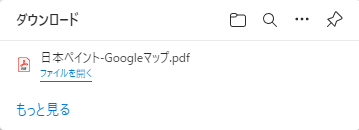
商品明細部¶
- 【商品種別】
- 日本ペイント 商品の場合「NP」が表示されます。副資材・その他塗料メーカーさま 商品の場合「他社」が表示されます。アイコンにマウスカーソルを合わせていただくと 副資材・その他塗料メーカーさま 情報が表示されます。アウトレット商品の場合「SALE」が表示されます。
- 【受注処理】
- 各アイコンの色によって受注処理の状況が判断できます。未処理、未出力の状態はピンク色のアイコンで表示されます。処理済み、出力済みの状態は緑色のアイコンで表示されます。





- 【商品情報】
商品名が表示されます。
- 【容量】
商品容量が表示されます。
- 【荷姿】
バラ注文、またはケース注文か表示されます。
- 【数量】
ご注文依頼数量が表示されます。
- 【保留コメント】
保留設定時に登録するメモ(保留理由など)を入力することができます。(任意)
- 【振分メモ】
- あらかじめ登録いただいたメモを設定することができます。設定いただくと絞り込みや受注票に反映が可能です。マスター設定方法の詳細は 振分けメモの管理 をご参照ください。
- 【見本帳】
ご注文商品が調色品の場合、設定されている見本帳が表示されます。
- 【色合わせ基準】
ご注文商品が調色品の場合、前回合わせの前回調色日など色合わせに関する情報が表示されます。
- 【調色摘要欄】
購入者さま より調色に関するコメントがある場合、その内容が表示されます。
- 【回答出荷日】
注文回答で登録した出荷日が表示されます。
- 【回答納期】
注文回答で登録した納期日が表示されます。
- 【GJ注文No】
本システム で管理している、購入いただいた際の注文番号になります。
- 【更新ボタン】
- 振分けメモの登録や完了、保留、取消といった状態を変更をした場合、表示されます。更新ボタンを押していただくことで、変更内容が登録されます。複数の受注伝票をまとめて更新する場合は「一括更新」ボタンをご利用ください。
- 【完了解除ボタン】
- 完了状態にした商品明細を元に戻したいときに利用します。完了状態の商品明細に表示されます。完了解除後は「処理中」の状態に戻ります。
この機能の先頭 へ戻る